FaceTime brinda soporte solo para llamadas de audio y video. Este último requiere más atención para configurarlo, pero puede que le resulte una mejor alternativa de llamada de voz, con un sonido más claro y menos barra que administrar su videocámara en una videollamada FaceTime.
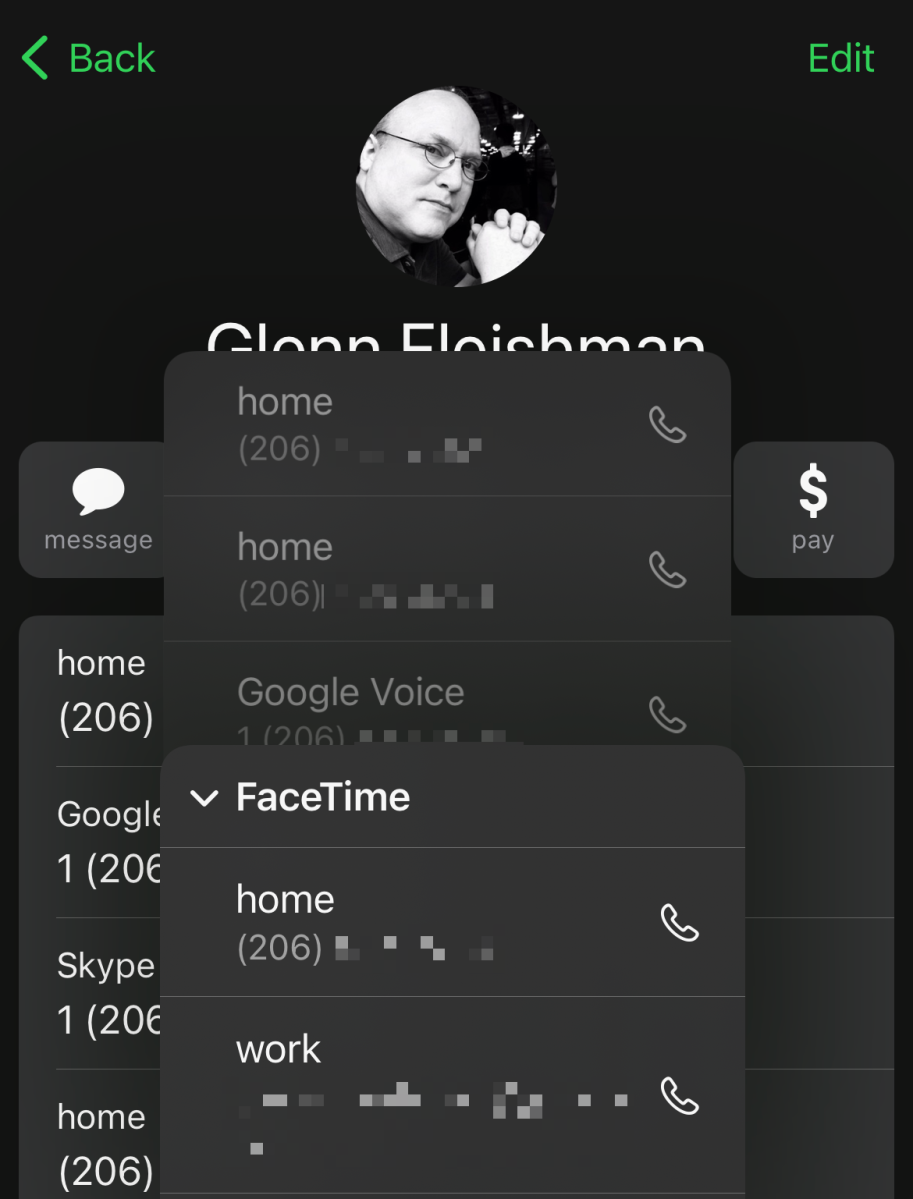
Cuando una llamada telefónica está limitada a tres o cinco participantes, según su operador, puede realizar llamadas de audio grupales FaceTime con hasta 31 personas más. (El mismo límite se aplica a un video de FaceTime). Para realizar una llamada grupal de FaceTime, debe tener un modelo de iPhone, iPad o Mac introducido en los últimos años. Los participantes no necesariamente necesitan un modelo de hardware más nuevo, pero deben tener al menos iOS 12.1.4, cualquier versión de iPadOS o una actualización adicional a macOS 10.4.3 o posterior instalada.
Aquí se explica cómo realizar una llamada de audio FaceTime en iOS o iPadOS:
- En cualquier tarjeta de contacto, en la aplicación Teléfono, la aplicación Contactos o buscando con Siri, entre otras opciones, toque el ícono del teléfono junto a FaceTime.
- En Mensajes, toque y mantenga presionado el ícono de la cámara en la esquina superior derecha de cualquier conversación, y aparecerá una opción de FaceTime Audio que puede tocar.
- También en una tarjeta de contacto, toque y mantenga presionado el ícono de llamada o el botón del teléfono, toque el enlace FaceTime y luego seleccione un número de teléfono o una dirección de correo electrónico para una llamada de audio FaceTime. (Si está utilizando un iPhone o cualquier otro dispositivo a través del cual el iPhone transfiere llamadas telefónicas, FaceTime aparecerá como un enlace después de una lista de números de teléfono a los que puede llamar directamente).
- En la lista de llamadas de FaceTime, que aparece de la más reciente a la más antigua, puede hacer clic en cualquier entrada que diga Llamada de audio de FaceTime para volver a realizar esa llamada a esa persona. Puede hacer clic en el botón de información junto a cualquier entrada para acceder a una tarjeta de contacto y también al enlace de audio de FaceTime.
Aquí se explica cómo iniciar una llamada de audio FaceTime en macOS:
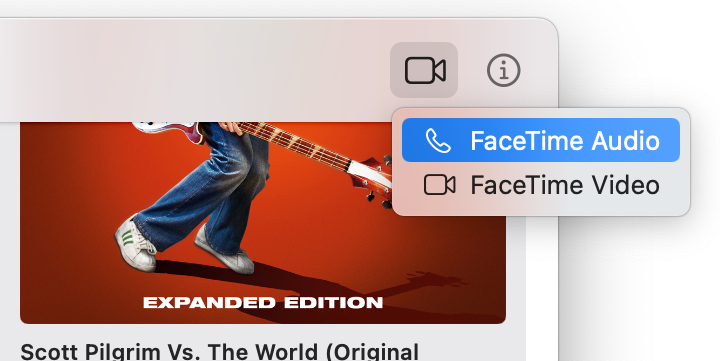
- En la aplicación Contactos, presione Control y haga clic en el ícono de contacto y seleccione cualquier entrada con FaceTime. También puede hacer clic en el icono del teléfono en la línea de FaceTime en la entrada de contacto principal.
- En Mensajes, toca el ícono de la cámara en la esquina superior derecha de cualquier conversación y selecciona el audio de FaceTime.
- En Mensajes y FaceTime en la tarjeta de contacto, puede tocar el ícono de llamada y luego elegir una entrada del menú de FaceTime.
- En FaceTime, puede controlar y hacer clic en cualquier entrada en la lista de llamadas recientes y elegir FaceTime Audio.
- También en FaceTime, haga clic en Nuevo FaceTime en la esquina superior izquierda, elija una persona para llamar y luego haga clic en la flecha hacia abajo a la derecha del enlace de FaceTime en la esquina inferior derecha del cuadro de diálogo. Elija FaceTime Audio en el menú que aparece.
En cualquier sistema operativo, incluido watchOS, también puede decirle a Siri: «Haga una llamada de audio FaceTime para Nombre de la persona. «
Una vez que se realiza una llamada de audio de FaceTime, cualquier participante puede convertirla en una videollamada de FaceTime haciendo clic en el ícono de video en la barra de FaceTime en iOS o iPadOS, o en la notificación de audio de FaceTime en macOS. Las cámaras de otros participantes se apagarán de forma predeterminada, pero no pueden evitar que se transfiera la llamada.
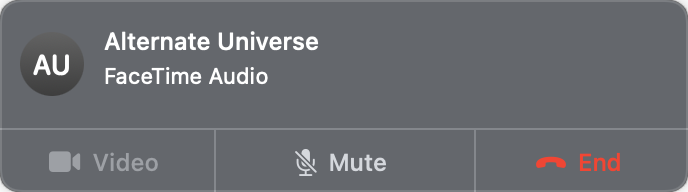
Pregúntale a Mac 911
Hemos compilado una lista de preguntas frecuentes, así como respuestas y enlaces a columnas: Lea nuestras preguntas frecuentes Para ver si su pregunta ha sido cubierta. Si no, ¡siempre estamos buscando nuevos problemas para resolver! Enviarle un correo electrónico a [email protected], incluidas capturas de pantalla según corresponda y si desea usar su nombre completo. No se responderán todas las preguntas, no respondemos a los correos electrónicos y no podemos dar consejos directos para la resolución de problemas.

«Food ninja. Freelance pop culture fanatic. Wannabe zombie maven. Twitter aficionado.»






More Stories
Cómo los nuevos formatos fotónicos contribuyen al desarrollo de las tecnologías ópticas
La red social Butterflies AI añade una función que te convierte en un personaje de inteligencia artificial
Edición del vigésimo aniversario de Hautlence HLXX: redefiniendo el tiempo con minutos que retroceden y horas saltantes